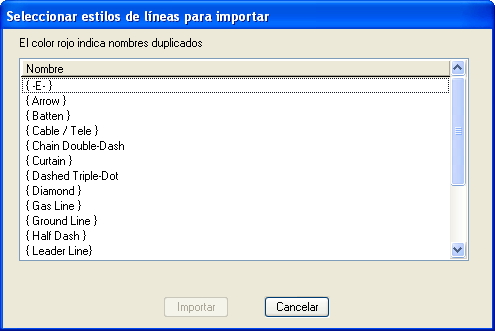Diálogo Editor de estilo de líneas
Se utiliza para definir y modificar estilos de línea.
Las definiciones de estilos de línea se pueden guardar en archivos DGN o en bibliotecas de estilos de línea. El diálogo solo permite abrir y definir o modificar estilos de línea en las bibliotecas de estilos de línea de una en una. Si está abierta una biblioteca de estilos, su especificación de archivo aparece en la barra de títulos.
| Configuración | Descripción |
|---|---|
| Estilos | Enumera los nombres y todos los estilos de línea en la biblioteca de estilos de línea. Al seleccionar un nombre aparece un ejemplo del estilo de líneas, el campo Nombre que se va a actualizar con el nombre seleccionado, y el componente de estilo de líneas vinculado directamente que se va a seleccionar en el cuadro de lista Componentes. |
| Nombre | Define el nombre del estilo de líneas seleccionado. El número de caracteres máximo es 63. |
| Componentes | Enumera los tipos y las descripciones de todos los componentes de estilos de línea en la biblioteca de estilos de línea abierta. Si >> aparece junto a la entrada de un componente (a la izquierda de su tipo), el componente se vinculará directamente al estilo de línea cuyo nombre se seleccione en el cuadro de lista Estilos.
Al seleccionar un componente, aparece un ejemplo de línea con el componente, el campo Descripción que se va a actualizar con la descripción del componente y los controles para trabajar con el tipo de componente que se vaya a encontrar accesible, si no lo está todavía. Para modificar un componente, primero es preciso seleccionarlo. Nota: Se incluyen nueve componentes "internos". Los primeros ocho son estilos de línea "estándar": Código de línea 0 a código de línea 7. El noveno es línea continua por defecto. Entre estos estilos, solo la línea sólida por defecto soporta anchura real en los modificadores de estilo del mismo modo que estilos de línea personalizados.
|
| Descripción | En la siguiente lista, el cuadro de lista se utiliza para introducir una descripción (nueva o modificada) del componente seleccionado. El número de caracteres máximo es de 128. Para clasificar por Descripción o Tipo, haga clic en el encabezado de columna. |
| Archivo > Nuevo... | Abre el diálogo Crear biblioteca de estilo de líneas, que se utiliza para crear y abrir una biblioteca de estilo de líneas. Los controles son análogos a los del diálogo Nuevo. |
| Archivo > Abrir... | Abre el diálogo Abrir biblioteca de estilo de líneas, que se utiliza para abrir una biblioteca de estilo de líneas. Los controles son análogos a los del diálogo Abrir. |
| Archivo > Cerrar | Cierra la biblioteca de estilos de línea abierta. |
| Archivo > Gestionar | Abre el diálogo Gestionar definiciones de estilos de línea, que se utiliza para copiar estilos entre archivos de recursos. |
| Archivo > Importar > Archivo de estilo de líneas AutoCAD (LIN)... | Se utiliza para importar estilos de línea de AutoCAD, que se guardan en archivos ".lin". Al elegir esta opción de menú se abrirá el diálogo Seleccionar archivo .lin desde donde importar, que se utiliza para seleccionar y abrir el archivo de estilo de líneas de AutoCAD desde donde importar. Los controles son análogos a los del diálogo Diálogo Abrir.
Cuando se abre un archivo ".lin", se abre el diálogo Seleccionar estilos de línea para importar, que se utiliza para seleccionar los estilos de línea de AutoCAD para importar. En el cuadro de lista, las entradas de estilos de línea de AutoCAD con los mismos nombres que los estilos de línea personalizados en el archivo DGN abierto aparecen en rojo. |
| Archivo > Importar > Archivo de recursos MicroStation (RSC) | Se utiliza para importar estilos de línea personalizados que se almacenaron en archivos ".rsc". Este elemento de menú abrirá el diálogo Abrir biblioteca de estilos de línea, que se utiliza para abrir el archivo .rsc desde donde importar. Los controles son análogos a los del diálogo Diálogo Abrir.
Cuando se abre un archivo ".rsc", se abre el diálogo Seleccionar estilos de línea para importar, que se utiliza para seleccionar los estilos de línea personalizados para importar. En el cuadro de lista, las entradas de estilos de línea personalizados con los mismos nombres que los del archivo DGN abierto aparecen en rojo. |
| Archivo > Exportar desde DGN... | Se utiliza para exportar todos los estilos de línea personalizados guardados en un archivo DGN abierto a una archivo ".rsc". Esto resulta útil si los usuarios de MicroStation/J (V7) deben utilizar estilos de línea personalizados creados con MicroStation MicroStation. Este elemento de menú abre el diálogo Abrir biblioteca de estilos de línea, que se utiliza para seleccionar o crear el archivo ".rsc" al que se exportará.
A continuación en ambos casos para iniciar la exportación, haga clic en Guardar. |
| Archivo > Guardar | Guarda estilos de línea nuevos o modificados en la biblioteca de estilos de líneas abierta. |
| Archivo > Guardar como... | Abre el diálogo Guardar biblioteca de estilo de líneas, que se utiliza para guardar una biblioteca de estilo de líneas abierta con un nombre diferente o en un volumen diferente. Los controles son análogos a los del diálogo Guardar como. |
| Archivo > Salir | Guarda estilos de línea nuevos o modificados en la biblioteca de estilos de líneas abierta. |
| Editar > Crear > Nombre | Inserta un estilo de línea denominado "Sin nombre" en el cuadro de lista Estilos. El estilo Sin nombre se selecciona automáticamente y se vincula automáticamente a un componente seleccionado en el cuadro de lista Componentes. Elija esta opción del menú para comenzar a definir un estilo de línea "desde el principio". |
| Editar > Crear > Patrón de trazo | Crea un patrón de trazo. |
| Editar > Crear > Punto | Crea un símbolo de punto. |
| Editar > Crear > Compuesto | Crea un componente de estilo de línea compuesto. |
| Edición > Eliminar | Borra el nombre o un componente del estilo de líneas. |
| Editar > Duplicar | Duplica el componente seleccionado en el cuadro de lista Componentes. El duplicado se inserta después del original en el cuadro de lista Componentes y se selecciona automáticamente. |
| Editar > Enlazar | Vincula directamente el componente seleccionado en el cuadro de lista Componentes al estilo de línea cuyo nombre se selecciona en el cuadro de lista Estilos. Como indicación del vínculo, aparece >>, junto al tipo del componente. |
| Editar > Snap posible | Si está activado, le permitirá hacer snap en los componentes individuales de un estilo de línea. Si está activado, le permitirá hacer snap en la línea de subrayado de un estilo de línea.
Si se activa este ajuste innecesariamente, puede afectar al rendimiento. Actívelo solo si debe hacer snap de segmentos concretos del estilo de línea, por ejemplo, las traviesas en el estilo de muestra {Vía férrea}. |
| Editar > Física | Si esta opción está activada, impide que se aplique el factor de escala de estilo de línea global y el factor de escala de anotación.
Este ajuste se recomienda en los casos en que un estilo de línea representa un tamaño fijo, un objeto real, como una vía férrea o señales pintadas en la carretera. Se recomienda desactivar este ajuste en un estilo de línea cosmética, por ejemplo, una línea central u oculta. |